Cara Install Windows 8.1 RTM
Jika ada rencana untuk membuat dual booting, pastikan anda menyediakan partisi primer lebih dari 20GB. dan jika ada rencana untuk instalasi bersih, pastikan backup dahulu file2nya kemudian baru diformat harddisk C nya, lalu install bersih windows 8.1 nya.
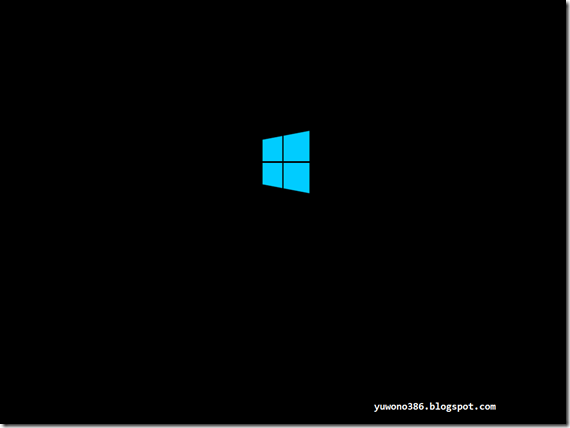
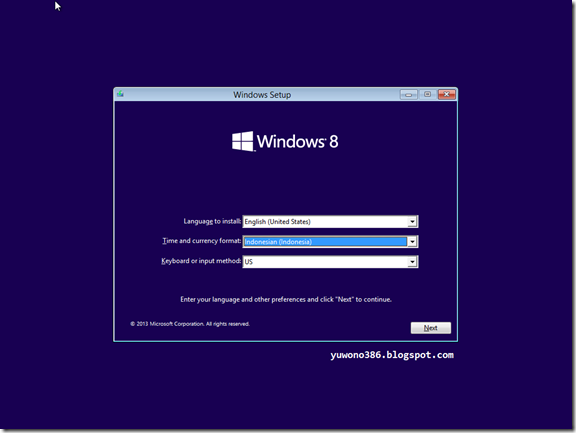
- Sekarang klik pada “Install Now” untuk melanjutkan
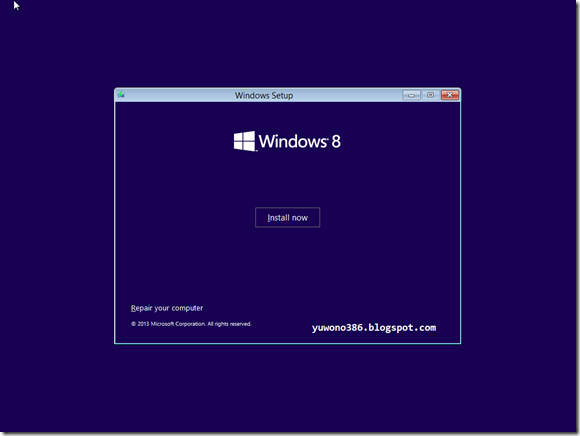
- Sekarang masukkan SN Windows 8.1 ” dan kemudian klik “Next”.
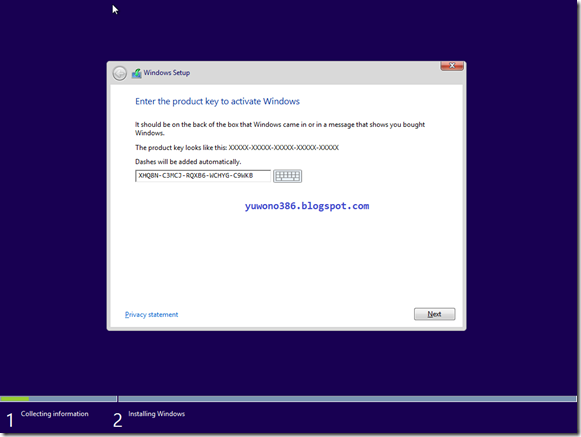
- Centang “Accept the terms and conditions” dan kemudian klik “Next”.
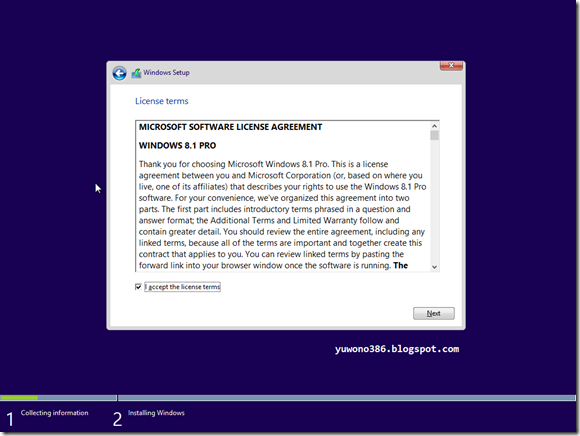
- Disini kita bisa memilih opsi apakah ingin meng-upgrade windows kita ke windows 8.1 atau ingin melakukan instalasi bersih. Pilih Custom: Install Windows Only (Advanced) untuk melanjutkan instalasi bersih / Clean install.
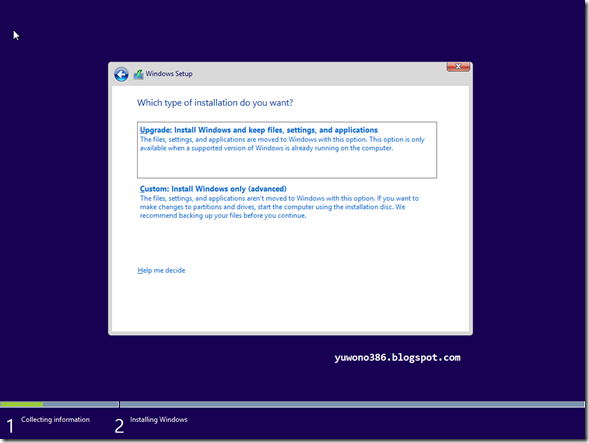
- Pada layar ini Anda dapat memilih drive yang ingin Anda instal, di sini kita memiliki kemampuan untuk mengelola disk, format, membuat partisi dll Jika Anda berencana untuk men-setup Dual boot maka Anda dapat memilih drive yang berbeda. Setelah Anda mengkonfigurasi drive klik “Next”
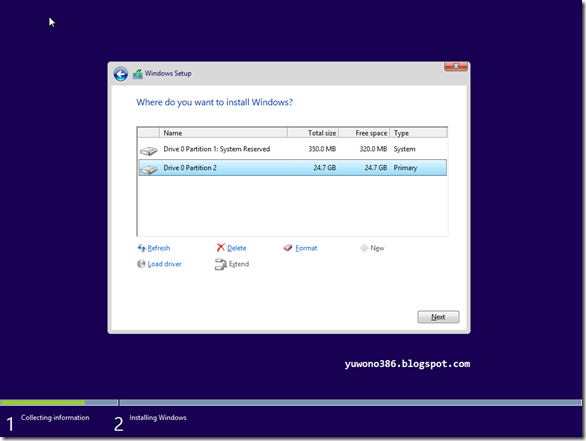
- Itu saja sekarang akan dimulai proses instalasi, tunggu sampai selesai yang mengambil waktu 10 menit sampai 1 jam tergantung pada konfigurasi Hardware Anda.
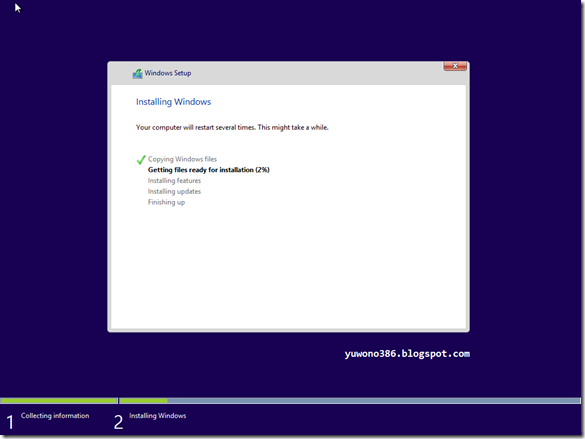
- Setting Personalize, isi PC name, lalu klik “Next”
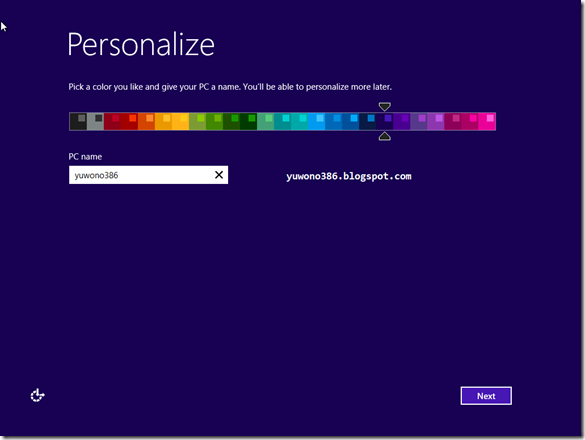
- Klik “Use express setting”
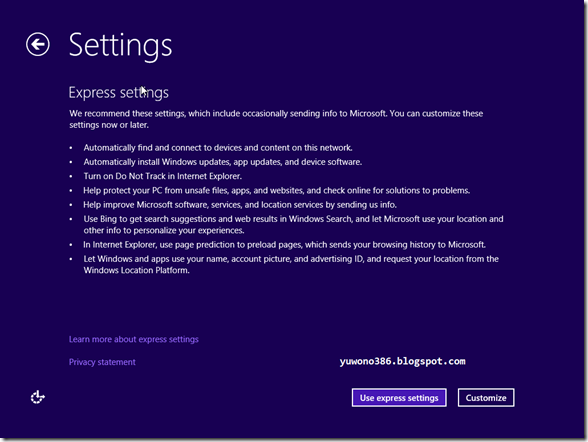
- Pengecekan koneksi internet (biarkan saja)
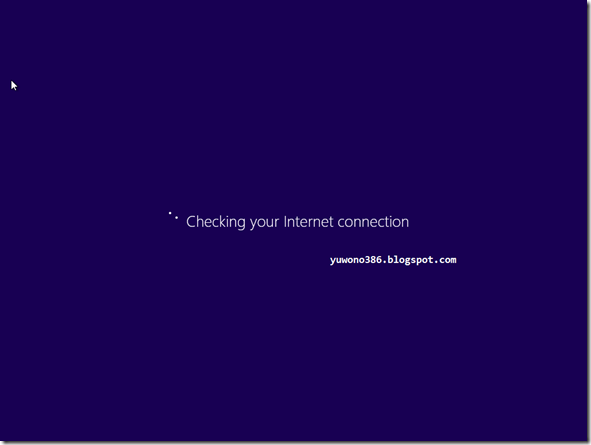
- Berhubung PC tidak konek internet maka klik “Create a local account”
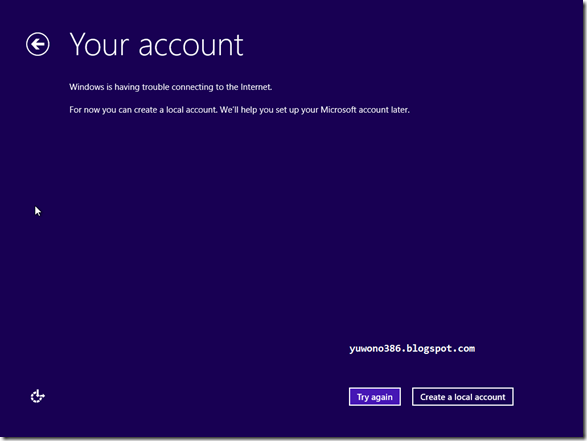
- Isi User name, password boleh dikosongkan, kemudian klik “Finish”
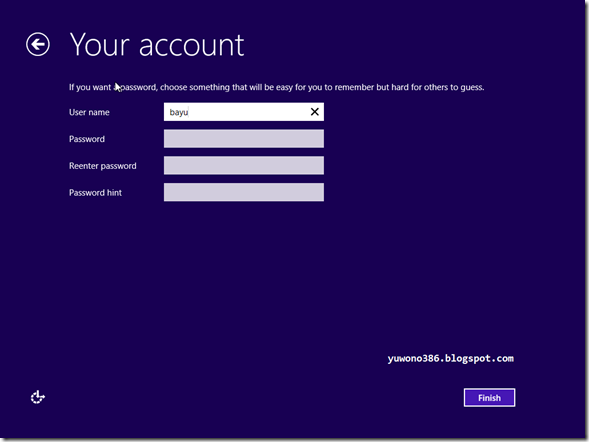
- Finishing installation

- Selesai
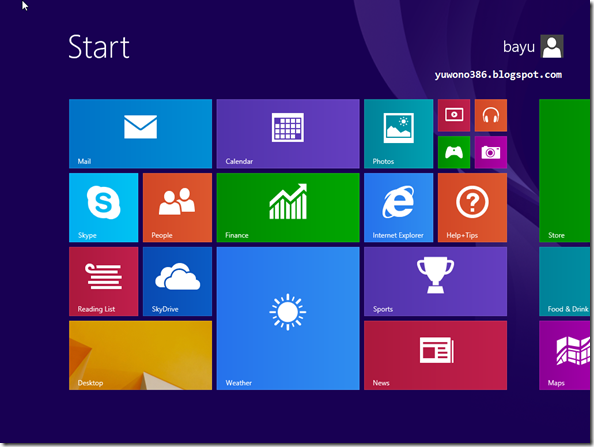
- Semoga Bermanfaat
Anda sedang membaca artikel tentang Cara Install Windows 8.1 RTM dan anda bisa menemukan artikel ini dengan url https://mafiaboypc.blogspot.com/2013/09/cara-install-windows-81-rtm.html. Jika anda ingin menyebarluaskan artikel ini mohon cantumkan link sumbernya! Terima kasih.
Posting Komentar

